Таблица на дяловете GPT като част от стандарта UEFI, разработен от Intel за замяна на BIOS. Първоначално е проектиран за сървърни платформи, но бързо започва да се използва на стандартни персонални компютри. Въпреки някои очевидни предимства на GUID разделянето
, Mпродължава да съществува паралелно. В резултат на това съжителство потребителят може да се сблъска с проблем. Например, ако се опитвате да извършите ъпгрейд, операционната система ще откаже да се инсталира на новото устройство поради различния тип разделяне на дяловете. Как да избегнем този конфликт и как да преминем от GPT към Mпри инсталирането на Windows 10, нашите експерти ни казват.Преобразуване на схемата за разделянеКато модерна операционна система Windows 10 може да разбира и двата типа таблици с дялове. Можете също толкова лесно да използвате GPT, колкото и M
. Изборът зависи изцяло от дънната платка. Ако има фърмуер UEFI, можете спокойно да включите новото устройство и да продължите с инсталацията. BIOS може да е малко по-сложен.В началото, на етапа на избор на местоположение, инсталаторът на Windows 10 може да покаже известие, че не можете да продължите. За да разберете в какво се състои проблемът, щракнете върху полето с текста за грешка.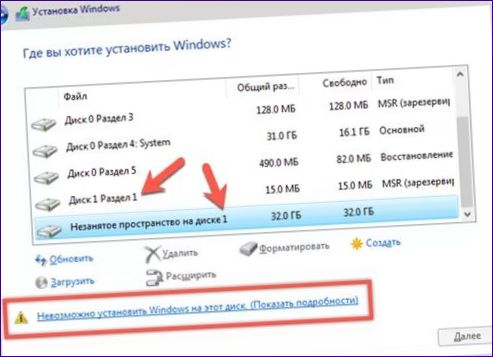 Ще се появи нов прозорец и инсталаторът ще покаже причината, поради която не може да извърши необходимата операция. След като установите естеството на проблема, затворете известието. Обърнете внимание на номера, с който е отбелязан проблемният диск в списъка. На предишната снимка на екрана това е показано със стрелките.
Ще се появи нов прозорец и инсталаторът ще покаже причината, поради която не може да извърши необходимата операция. След като установите естеството на проблема, затворете известието. Обърнете внимание на номера, с който е отбелязан проблемният диск в списъка. На предишната снимка на екрана това е показано със стрелките.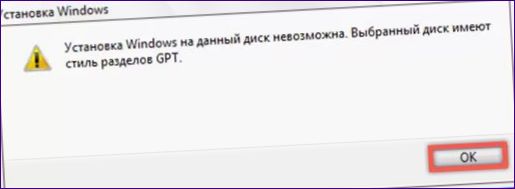 Натиснете Shift+F10, за да отворите командния ред. Някои модели лаптопи използват „Shift+FN+F10“. Въведете „diskpart“ и натиснете Enter. Това ще превключи към конзолната програма, предназначена за работа с дискове. Снимката на екрана показва прозореца на конзолата след командата.
Натиснете Shift+F10, за да отворите командния ред. Някои модели лаптопи използват „Shift+FN+F10“. Въведете „diskpart“ и натиснете Enter. Това ще превключи към конзолната програма, предназначена за работа с дискове. Снимката на екрана показва прозореца на конзолата след командата.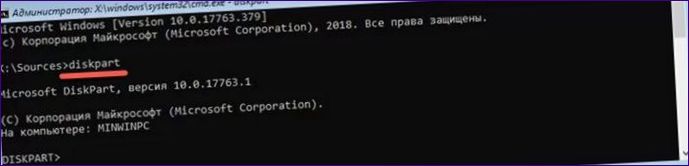 Тип “
Тип “
- Въведете „st disk“, за да се покаже списък с дискове, дефинирани от инсталатора. Звездичките в края на информационните редове показват, че и двата открити диска използват GUID Partition
.Ще трябва да промените схемата за разделяне на дискове на диск 1, тъй като това е дискът, който операционната система отказа да инсталира. Въведете командата „изберете диск 1“, като изберете правилното устройство. Помощната програма ще извърши само следните действия с него.Въведете „convert m
„, за да промените типа на таблицата. След като получите доклада за преобразуване, използвайте отново “
- ст диск“. В показания списък нямаше звездичка до диск 1, което означаваше, че можете да излезете от командния ред. Въведете „exit“, за да потвърдите прекратяването на Diskpart и отново затворете конзолата.
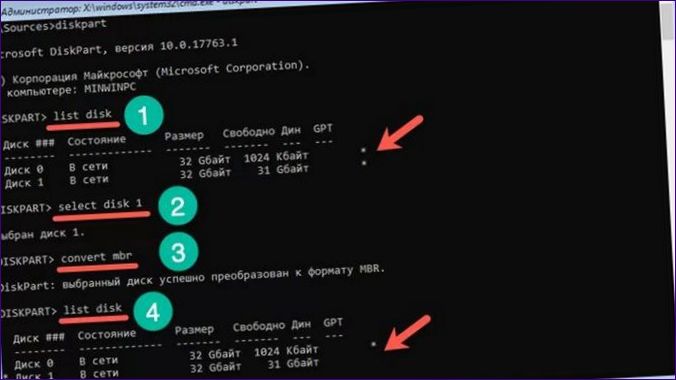
Актуализирайте списъка в прозореца на инсталатора, като използвате бутона, маркиран с „1“. Тъй като проблемът с разделянето на възприятията е отстранен, информационният низ с грешката изчезва. Готови сте да продължите с инсталирането на операционната система.
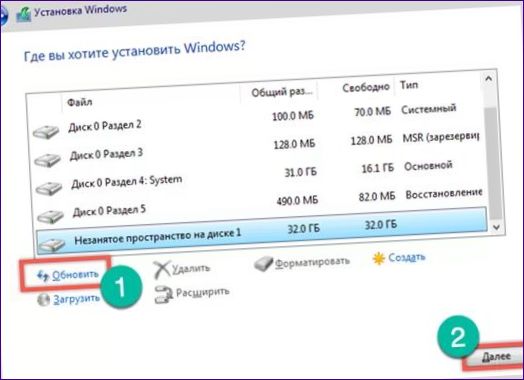
Накрая, GPT в M
по време на инсталирането на Windows 10Тези кратки инструкции позволяват да промените схемата на дяловете в движение, без да прекъсвате инсталацията на Windows.
